Pink

Lavet i psp 9
Unzip tuper til psp -
gem mask i din mask folder
gem pspbrush i din brush folder
og pattern i din pattern folder

Billedet her kan du trække med som lineal

Nyt layer str 650x450
forgroundcolor til #850821
og backgroundcolor til #2f140f
find din mask og brug disse indstillinger
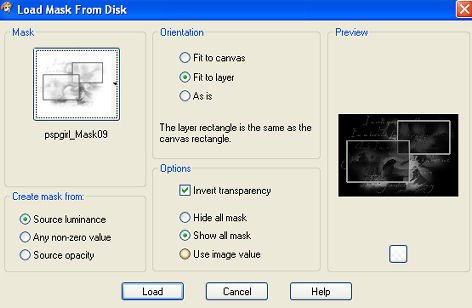
layers - merge group
add drop shadow på din mask
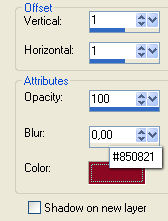
Åben tuben  - copy og paste as new layer
- copy og paste as new layer
resize tuben 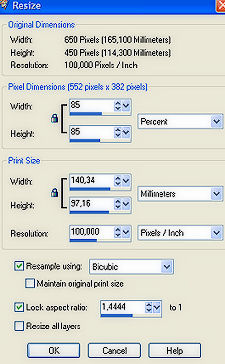 4 gange
4 gange
placer som her

med dit softner tool kør lige langs øverste kant af hende
tool kør lige langs øverste kant af hende
Åben tuben  copy og paste as new layer
copy og paste as new layer
resize tuben med samme indstillinger som tidligere 3 gange
placer som på billedet - i højre side af damen
Add drop shadow
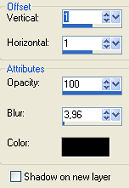
Åben nu tuben af manden - copy og paste as new layer
resize 5 gange og placer som her

Åben tuben  copy og paste as new layer
copy og paste as new layer
placer som på færdige billede
Åben tuben  copy og paste as new layer
copy og paste as new layer
resize tuben 5-6 gange og add samme drop shadow som tidligere
Åben tekst tuben - copy og paste as new layer
placer som på færdige billede
Nyt layer
Aktiver dit brush tool - find din brush
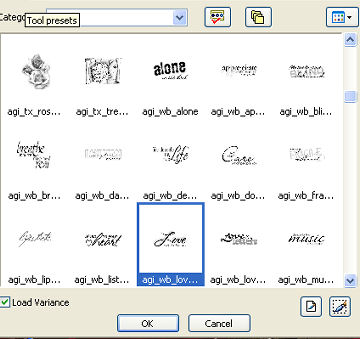
str som her

sæt din forgroundcolor til pattern
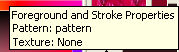
og find dit pattern og sæt disse indstillinger
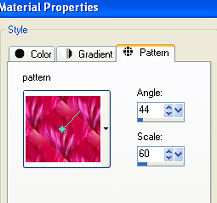
sæt nu din brush på billedet med dit pattern
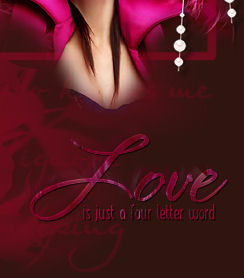
stil dig nu på nederste layer
selections - select all - Modify - select selections border
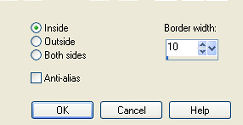
new layer - arrange - move to top
flood fill med dit pattern fra før
Effect - Texture - blinds - med disse indstillinger
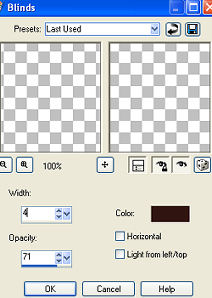
og igen med x i "Horisontal"
add drop shadow
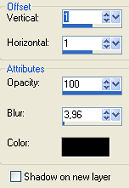
selections - select none
Image - Add borders
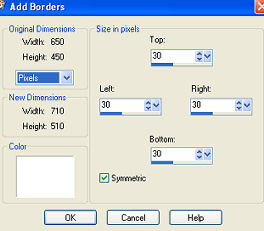
marker det hvide med din Magic Wand og floodfill med din pattern
Effect - Texture- Fine Leather
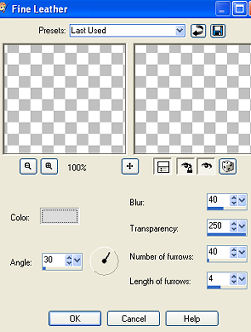
Effect - 3D- Cutout
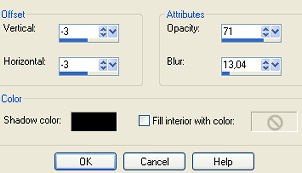
nyt layer - Effect - 3D- Cutout igen
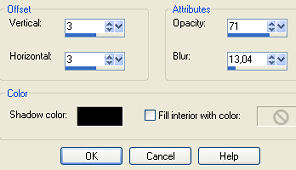
Image - add borders - sæt tallet til 7
Magic wand i det hvide og floodfill igen med din pattern
Gentag som tidligere
Effect - Texture - blinds - med disse indstillinger
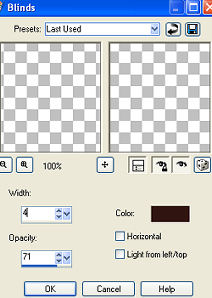
og igen med x i "Horisontal"
add drop shadow
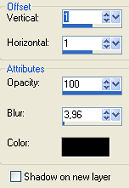
selections - select none
Åben nu tuben "stift" - copy og paste as new layer
placer 1 i hvert hjørne
gem som jpeg - og du er færdig
Håber du nød denne tut
Hanne©Mounier
2008